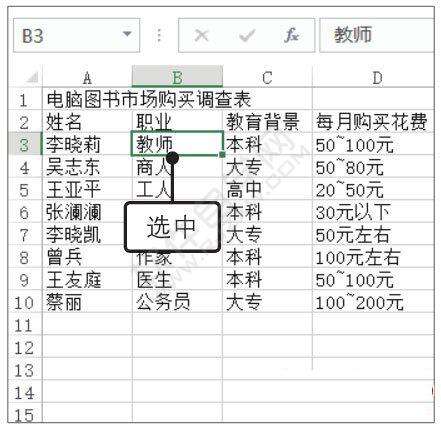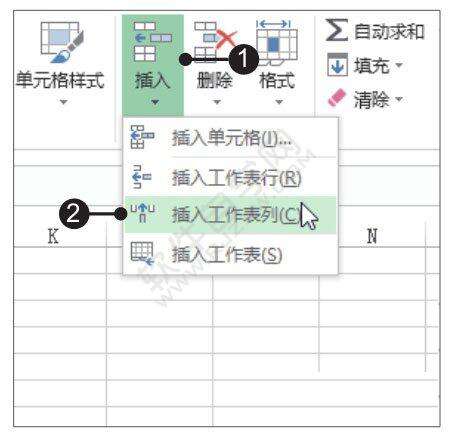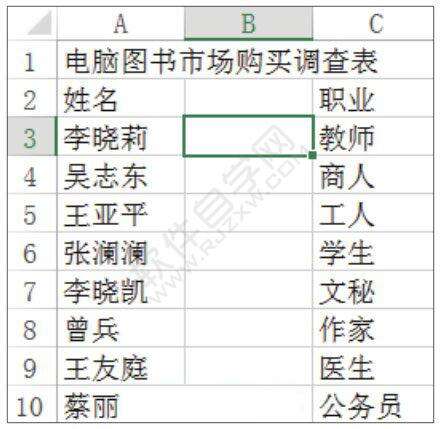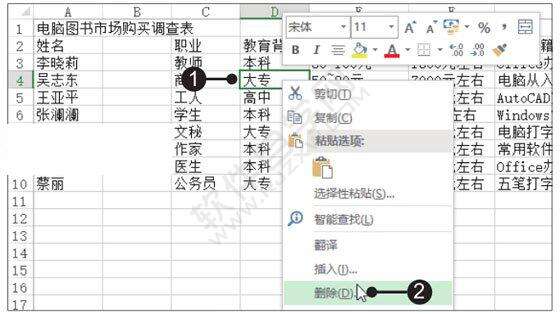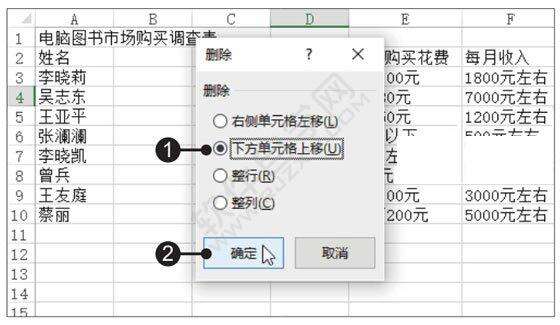Excel2019插入与删除单元格的方法
办公教程导读
收集整理了【Excel2019插入与删除单元格的方法】办公软件教程,小编现在分享给大家,供广大互联网技能从业者学习和参考。文章包含357字,纯文字阅读大概需要1分钟。
办公教程内容图文
2、单击“开始”选项卡下“单元格”组中“插入”下三角按钮,在展开的列表中选择插入对象,如单击“插入工作表列”选项,如图所示。
3、此时在原来的B列单元格之前插入了一列,原来的B列及其右侧的数据均右移一列,如图所示。
4、右击需删除的单元格,如单元格D4,在弹出的快捷菜单中单击“删除”命令,如图所示。
5、弹出“删除”对话框,单击“下方单元格上移”单选按钮,即删除指定单元格后其下方的单元格将向上移动,单击“确定”按钮即可,如图所示。
以上就是Excel2019插入与删除单元格的方法,希望大家喜欢。
办公教程总结
以上是为您收集整理的【Excel2019插入与删除单元格的方法】办公软件教程的全部内容,希望文章能够帮你了解办公软件教程Excel2019插入与删除单元格的方法。
如果觉得办公软件教程内容还不错,欢迎将网站推荐给好友。